Google’ın Android mobil işletim sistemi, Apple’ın onay sisteminin yönetiminden geçmeden, telefon uygulamaları geliştirmek isteyen kodlayıcılar için mükemmeldir. Bu kılavuz size katil uygulama fikrinizi zahmetsizce kodlamak için doğru yazılım ve araçları sağlayacaktır.
Programlamada ne kadar iyi olursanız olun, başınızı Android'in yazılım geliştirme setinin (SDK) etrafına saramazsanız, uygulamalarınız Shakespeare'da da yazılabilir. Bu adımları takip edin ve süreçle baş etmeye başlayın.
Java Geliştirme kiti
Java uygulamaları (Android uygulamalarının temeli) yazmaya başlamak için ihtiyacınız olacak ilk şey, bu bağlantıda Oracle tarafından sağlanan Java Geliştirme Kitidir (JDK).
Muhtemelen, Java İnternet Çalışma Zamanı Ortamı'nı (JRE) günlük İnternet işlemleriniz boyunca sayısız formundan birinde seçtiniz, bu da bilgisayarınızda küçük uygulamalar çalıştırmanıza izin veriyor. İndirdiğiniz JDK sürümüyle çakışması durumunda, şu anda sahip olduğunuz JRE sürümünü kaldırmanız iyi olur. Neyse ki, yukarıdaki kurulumda kesinlikle en son ve en büyük JRE sürümü bulunuyor ve bunlar kesinlikle uyumlu olacak ve daha sonra yeniden kurmanın zorlu işlerinden kurtarıyor.
Yükleyiciyi indirin ve çalıştırın, 'Geliştirme Araçları', 'Kaynak Kod' ve 'Genel JRE' öğelerinin aşağıda gösterildiği gibi özel yükleme penceresine dahil edildiğinden emin olun (görünümünüz değişebilir). 'İleri'yi tıklayın, elinizde çok fazla zamanınız varsa lisans sözleşmesini okuyun, bir şey yapmasına izin verin ve gitmeniz iyi olur.

Tümleşik geliştirme ortamı (IDE) uygulamaları - sonraki adımda ayrıntılı olarak belirtilirken - kendi derleyicileriyle birlikte gelirken, yeni yüklenen Java derleyicinizi Komut İstemine göre yapılandırmanız, böylece gerekirse kullanabilmeniz için kullanışlıdır.
Windows için Denetim Masası üzerinden Sistem'e gidin ve gelişmiş ayarları seçin. Buradan, 'Ortam Değişkenleri'ni seçin ve' Yol 'adlı değişkeni bulun. Yeni Java kurulumunuzun 'bin' dizininin dosya yolunu aşağıdaki örneğe göre ekleyin.

Herkesin yüzdüğünü kontrol etmek için 'java -version' ve 'javac -version' komutlarını kullanın ve aşağıdaki satırlarda bir şeyler edinmelisiniz:

Bir IDE yükleyin
Entegre geliştirme ortamı yazılımı, deneyimli kodlayıcılar ve programları geliştirmek için yeniler tarafından yaygın olarak kullanılmaktadır. Başlatılmamış bir IDE, programcılara hata ayıklayıcılar, bir derleyici ve daha fazlası gibi kapsamlı bir araç seti sağlayarak kod yazmada yardımcı olan bir uygulamadır.
Çok çeşitli IDE uygulamaları mevcut olsa da, bu gösteri için Google Android SDK'yı entegre eden bir eklenti sağladığı için Eclipse ücretsiz yazılımını kullanacağız. Bu bağlantıyı takip edin ve sisteminiz için doğru sürümü bulun.
Bu bölüm büyük ölçüde değişiyor, ancak indirdiğim sürüm ayıklandıktan sonra, herhangi bir kurulumdan geçmek zorunda kalmadan çalışan 'eclipse.exe' dosyasını içeren bir zip dosyası olarak geldi. Sürümünüz kurulum gerektiriyorsa, belirli bir konfigürasyona gerek olmadığından varsayılan ayarlarla adımları izleyin. İlk çalıştırmada, kodunuzun ve ilgili dosyalarınızın depolanacağı bir 'Tezgah' tanımlamanız istenir. Uygun olan her yer yeterli olacaktır.
Tamamlandığında, buna benzer olmayan bir şey görmelisin:

Devam etmeden önce Eclipse hakkında daha fazla bilgi edinmek istiyorsanız, Yardım penceresini açın ve Çalışma Tezgahı Kullanım Kılavuzuna bakın. Dil hakkında bilginiz yoksa Java temelleri hakkında size rehberlik edebilecek bir Java Geliştirme Kullanıcı Kılavuzu da bulunmaktadır.
Android Yazılım Geliştirme Kitini Alın
Bu linke gidin ve 'SDK'yı Al' seçeneğini seçin. Bir sonraki sayfada, sisteminize Android SDK'yı yüklemek için bağlantıyı izleyin.
Yürütülebilir dosyanın indirilmesi tamamlandıktan sonra, yüklemeyi çalıştırın. Aşağıdaki pencereye ulaştığınızda, kurulduğu dizini not edin (veya isterseniz değiştirin).

Kurulum tamamlandığında, Android SDK Yöneticisini açın; size aşağıdaki ekran gösterilecektir:

Orijinal kurulumda bulunmayan tüm gerekli paketleri ve kaynakları yüklemek için düğmeye tıklayın.
Android Geliştirme Araçları eklentisini yükleyin
Belirtildiği gibi, Google, doğrudan IDE'nin içinden eklenebilen Eclipse için özel olarak üretilmiş bir Android SDK eklentisi sağlamıştır.
Eclipse'de, 'Yardım'a gidin ve' Yeni Yazılım Yükle'yi seçin. 'Ekle' düğmesini tıkladığınızda, ADT eklentisini tutan çevrimiçi yazılım havuzunu eklemek için bir pencereye yönlendirilirsiniz. Açıklayıcı bir ad verin ve aşağıdaki URL'yi 'Konum' kutusuna girin:
- //dl-ssl.google.com/android/eclipse

'Tamam'ı tıklayın. Yeni eklenen depoyu seçin ve 'Geliştirici Araçları' seçeneğini işaretleyin.

'İleri'yi tıklayın ve eklenti dosyalarını yüklemek için adımları izleyin. Tamamlandığında, bu iki simge Eclipse'in araç çubuğunda görünmelidir:

Şimdi 'Pencere' ve 'Tercihler'e gidin, ' Android 'bölümünü seçin ve SDK Konumunun daha önce not ettiğiniz SDK diziniyle aynı olduğundan emin olun. Bunun gibi sonuçlar almalısınız:

Artık Android Geliştirme Araçları eklentisinin gururlu sahibisiniz.
Android öykünücüsünü ayarlama
Yardımcı olmasına rağmen, onlar için uygulamalar oluşturmak için aslında bir Android cihazına sahip olmanıza gerek yok, çünkü Google, mobil işletim sisteminin emülatöründe SDK ile birlikte çalışıyor. Kodlamaya başlamadan önce bir Android Sanal Aygıtı (AVD) kurmaya değer, böylece hazır ve bekleyen bir test platformunuz olur.
Son adımda eklediğiniz ADT araç çubuğunda, telefon simgesini içeren sağ düğmeyi seçin. Bu, AVD yöneticisini aşağıda görüldüğü gibi açar:

Şimdi yeni bir sanal cihaz yaratacağız. Bu örnek genel bir cihaz yaratacaktır, ancak belirli Android cihazlarının çevrimiçi konfigürasyonlarını ayrıntılandıran kaynaklar vardır. 'Yeni'yi seçin ve aşağıdaki pencerenin boş bir sürümü ile sunulacak:

- İsim: Birden fazla cihaz konfigürasyonu üzerinde test yapacaksanız, açıklayıcı bir şeye ihtiyacınız olacaktır. Aksi takdirde, genel bir ad iyi çalışacaktır.
- Hedef: Bu, emülatörün çalışacağı Android sürümüdür. Çoğu durumda, şu andaki tek seçeneğiniz SDK kurulumunun bir parçası olarak gelen Android'in en son sürümüdür. Bununla birlikte, önceki sürümlerde (hala kullanılmakta olan sürümlerin çeşitliliği göz önüne alındığında akıllıca olacaktır) test etmek istiyorsanız, ek sürümleri yüklemek için SDK yöneticisini kullanın.
- SD kart: Cihazın kullanacağı ek depolama miktarını gösterir. Varsayılan olarak, sanal cihaz SD kartın yanında 194 megabayt 'dahili' depoya sahiptir, bu nedenle cihazın yaklaşık bir bölümünü bir bütün olarak dikte etmek için bu kontrolü kullanabilirsiniz.
- Cilt: Bu kontrolü, ekranın etrafındaki belirli bir cihazın (ör. HTC One X) görünümünü ve yapılandırmasını yüklemek için kullanabilirsiniz. Ancak amaçlarımız için varsayılan değer gayet iyi.
- Donanım: Donanımda Android çalışan fiziksel cihazlarda çok çeşitli olduğu için, uygulamanızı kullanmanız için gereken sanal donanım özelliklerini eklemek için bu kontrolü kullanabilirsiniz.

Tamamlandığında, AVD Manager penceresi şimdi yeni oluşturulan cihazınızı listelemelidir. Bu cihazı çalıştırmak için 'Başlat'ı tıklatabilirsiniz, ancak ilk önyüklemenin uzun zaman alabileceğini unutmayın.


İlk Android projeniz
Artık bilgisayarınızı tüm bu uygulama ve eklentilerle tartıştığınıza göre, gerçek kodlamaya başlamak için hazırsınız. Ama önce proje dosyalarını kurmamız gerekiyor.
Başlamak için, 'Dosya', 'Yeni', 'Proje' ye gidin ve Android sekmesini genişletin. 'Android Uygulama Projesi'ni seçtiğinde size bu ekran gösterilecektir:

Her bir değerin neyle ilgili olduğuna ilişkin ipuçları için her alanın yanındaki rollover simgelerini kullanabilirsiniz. Akılda tutulması gereken en önemli şey, yüklendiğinde uygulamanın adını oluşturacak olan 'Uygulama Adı' ve uygulamanızı desteklemek istediğiniz en eski Android sürümünü belirlediğiniz 'Minimum Gerekli SDK'. Android'in çok yönlü sürümlerinde bir tazeleme ihtiyacınız varsa, bu kılavuzu inceleyin.
Devam etmek ve uygulamanızı temsil edecek bir başlatıcı simgesi belirlemek için 'İleri'yi tıklayın. Bir sonraki menüden uygulamanız için bir 'Etkinlik' oluşturmanız istenecek.
Bir etkinlik, kullanıcının etkileşime gireceği bir eylem veya görünümdür; bu nedenle, programınızı bölmenin mantıklı bir yolu, kullanıcının hangi pencereleri göreceği ve her birindeki işlevsellik açısından etkinliktir. Bu nedenle, örneğin, basit bir "Merhaba Dünya" programı yapıyorsanız, tüm arayüz ayarları SDK'nın oluşturduğu kaynak dosyalarından çekilirken, metni gösteren görünümde yalnızca bir etkinliğe ihtiyacınız vardır.
Faaliyetlerinize karar verdiğinizde, 'Son' düğmesini tıklayın. Eclipse, programınızın parametrelerini belirlemek için kod yazacağınız ve / veya ayarları değiştireceğiniz, uygulamanız için ihtiyaç duyacağınız tüm dosyaları bir araya getirir.

İşte aldın. Uygulamanızı bir araya getirmeye başlamanız için her şey hazır. Google’ın iyi bölümleri, Android web sitesinde (uygulama deneyimi olanlar için) gelişen Android uygulamaları ile başa çıkabilmek için ayrıntılı bir eğitim setine sahiptir. Önce Java programlamasına başlamak isteyen herkes, Oracle tarafından sağlananlar gibi dersler aramalıdır.








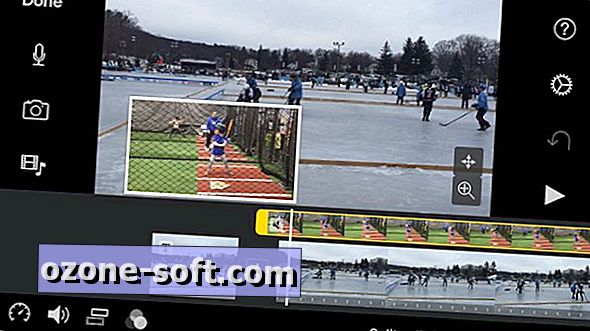




Yorumunuzu Bırakın